手机安装软件说明
- 格式:doc
- 大小:44.50 KB
- 文档页数:6

拒绝91告别白苹果iPhone软件安装教程很多iPhone机友习惯使用91安装卸载软件,对于那些了解一些iPhone常识的机友,都不会去推荐。
主要是在使用中容易造成一些意想不到的后果。
小编整理了目前iPhone使用iTunes安装使用软件的教程,新手入门机友可以作为一个参考教程。
iPhone同步软件iTunes界面图片首先说明一下,不建议使用91手机助手是有原因的:1、造成白苹果2、安装卸载软件占用大量系统空间,虽然iPhone是8G或者更多的空间,但也经不起这么过多折腾,尤其是那些频繁安装卸载测试软件游戏的机友。
一、ipa类软件安装教程1、在使用之前,确认自己在Cydia安装过ipa补丁os3.x(或者AppSync For OS3.1其实是一个东西)2、电脑需要安装iTunes(点击下载)3、双击下载的ipa文件,会自动添加到iTunes资料库里面。
4、iPhone链接上电脑,在iTunes点击[同步]即可安装。
二、deb类软件安装教程方法1(推荐):用Cydia来安装,因为Cydia会自动安装依赖库.方法2:1.用WinSCP(点击下载)把deb文件放入/var/root/Media/Cydia/AutoInstall,没有的文件夹自建(创建的文件夹名大小写必须一致)用户root,权限全部最大777。
2.重新启动iPhone两次即可.注意:用这个方法安装deb,请每次只安装一个。
不要把所有deb放到AutoInstall 里面一起安装。
三、pxl类文件安装教程用工具(点击下载)把pxl转换成ipa,然后用ipa的安装方法来安装。
以上三种iPhone常见软件格式的安装教程,按照上面的教程,将自己喜爱的软件全部安装到iPhone上,即使是新手,也很容易掌握上面的内容技巧。
常用的安装三种软件的方式。
一、deb软件的安装方法主要用两种方式:第一种当然是cydia啦;第二种是先将deb软件用ifunbox传送到手机,在手机上通过ifiles安装。
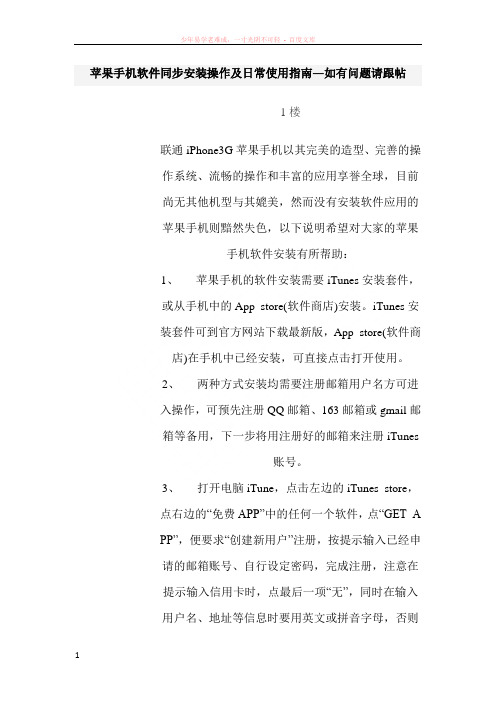
苹果手机软件同步安装操作及日常使用指南―如有问题请跟帖1楼联通iPhone3G苹果手机以其完美的造型、完善的操作系统、流畅的操作和丰富的应用享誉全球,目前尚无其他机型与其媲美,然而没有安装软件应用的苹果手机则黯然失色,以下说明希望对大家的苹果手机软件安装有所帮助:1、苹果手机的软件安装需要iTunes安装套件,或从手机中的App store(软件商店)安装。
iTunes安装套件可到官方网站下载最新版,App store(软件商店)在手机中已经安装,可直接点击打开使用。
2、两种方式安装均需要注册邮箱用户名方可进入操作,可预先注册QQ邮箱、163邮箱或gmail邮箱等备用,下一步将用注册好的邮箱来注册iTunes账号。
3、打开电脑iTune,点击左边的iTunes store,点右边的“免费APP”中的任何一个软件,点“GET APP”,便要求“创建新用户”注册,按提示输入已经申请的邮箱账号、自行设定密码,完成注册,注意在提示输入信用卡时,点最后一项“无”,同时在输入用户名、地址等信息时要用英文或拼音字母,否则可能无法注册成功(请注意如直接点击iTunes右上角的“注册”则必须要求输入银行卡)。
注册后将iTu nes将发送一个验证码到您注册的邮箱中,打开您的邮箱,点击信件的链接即可验证成功。
这时可以点击右上角的登录,使用注册成功的用户名和密码登录,用户名就是申请的邮箱全名,密码是刚才注册i Tunes时自行设定的密码。
登录后点击顶部菜单Stor es“对电脑授权”即完成设置,可以使用此电脑的iTu nes对手机同步软件、歌曲、铃声、电影、通信录等信息。
4、在iTunes中,选取自己喜欢的免费软件点“G ET APP”放入到“应用程序”中,水货解锁版的还可以从网上下载三方软件通过顶部菜单“文件”“将文件(或文件夹)添加到资料库”操作,将文件增加到相应的资料库中,同样可以将音乐(Mp3)、铃声(M 4r)、电影(Mp4)等文件添加到相应的项目中,便于同步操作。

使用数据线将下载下来的文件复制到手机上。
最好自己在手机上新建一个文件夹专门放软件。
然后移出手机,使用文件管理打开你复制上去的软件进行安装。
2、程序安装时几种有错误提示的解决办法(新手必看)错误提示一:证书过期问题说明:软件证书过期.解决办法:1:把手机时间调到证书的期限内(把手机时间往前调几个月)再安装,安装完毕后调回正确时间(调整时间的方法:设置--手机设置--常规--日期和时间--日期)2:为软件重新签名错误提示二:证书错误问题说明:1•安装的软件没有签名2•如果是JAR程序,一般是因为证书有冲突。
(很多java 游戏都会出这个错误提示,解决办法看下面2)解决办法:1:为软件签名;2:将程序(软件/游戏)直接安装到手机上或更换存储卡错误提示三:更新错误问题说明:一般出现这提示是因为安装软件时手机内有旧版本的相同软件没有删除,进行了重复安装。
或者因为新、旧版软件安装程序标题不同引起冲突。
解决办法:1:卸载旧版软件之后,再安装新版本软件;2:把新版本软件解包,在PKG文档中把安装程序标题改为与旧版一致错误提示四:证书尚未生效问题说明:手机的时间超出软件证书的期限.解决办法:1:检查手机的日期是否设置正确;2:把手机时间调到证书的期限内,然后再装。
在安装过后再调回正确时间即可错误提示五:未授予所需的程序接入权限问题说明: 1.出于塞班第三版系统的安全问题,一些程序的权限被禁止使用。
没有该权限的程序都无法安装,或该程序已经被签名。
2.证书出错.解决办法:1:使用未签过名的软件重新签名后再安装;2:去掉手机证书权限限制----XX手机错误提示六:证书受限制问题说明:序解决办法:1:由软件签名出错或者软件已被多次签名引起.2:低权限证书签名了高权限程1 :使用未签过名的软件重新签名后再安装.2:核实该程序所要求的证书权限,证书权限要和程序权限相匹配。
(目前本论坛制作的证书权限为17 项,签名19项权限的程序时有可能出现此问题)错误提示七:无法安装不被信任的提供商提供的受保护应用程序问题说明:有几种可能引发此问题: 1.手机设置问题 2.软件没有签名或者签名不正确3.证书冲突.解决办法:1:进入手机的程序管理”-选项”-设置”:安装软件”设置成--全部,在线证书检查”设置成--关;2:将未签过名的软件重新签名后再安装;3 :格机后再安装(注意格机前请作好备份)错误提示八:文件受损问题说明:安装程序文件被破坏或者不完整,有可能是在程序下载或者解时引起的文件破坏.解决办法:请确定下载的程序文件是好的。
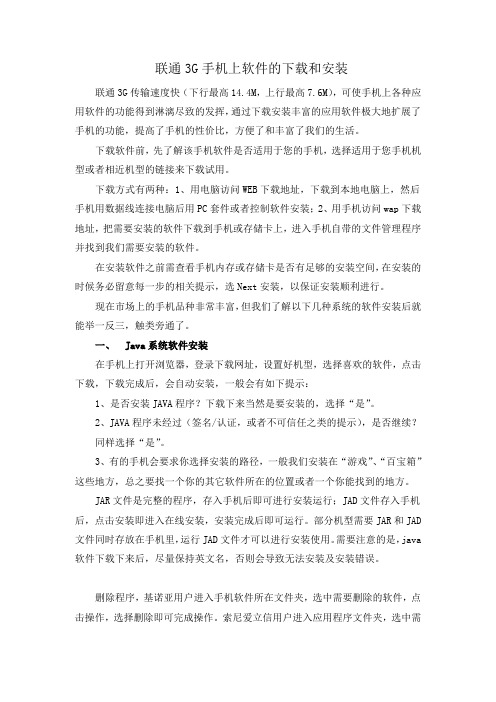
联通3G手机上软件的下载和安装联通3G传输速度快(下行最高14.4M,上行最高7.6M),可使手机上各种应用软件的功能得到淋漓尽致的发挥,通过下载安装丰富的应用软件极大地扩展了手机的功能,提高了手机的性价比,方便了和丰富了我们的生活。
下载软件前,先了解该手机软件是否适用于您的手机,选择适用于您手机机型或者相近机型的链接来下载试用。
下载方式有两种:1、用电脑访问WEB下载地址,下载到本地电脑上,然后手机用数据线连接电脑后用PC套件或者控制软件安装;2、用手机访问wap下载地址,把需要安装的软件下载到手机或存储卡上,进入手机自带的文件管理程序并找到我们需要安装的软件。
在安装软件之前需查看手机内存或存储卡是否有足够的安装空间,在安装的时候务必留意每一步的相关提示,选Next安装,以保证安装顺利进行。
现在市场上的手机品种非常丰富,但我们了解以下几种系统的软件安装后就能举一反三,触类旁通了。
一、 Java系统软件安装在手机上打开浏览器,登录下载网址,设置好机型,选择喜欢的软件,点击下载,下载完成后,会自动安装,一般会有如下提示:1、是否安装JAVA程序?下载下来当然是要安装的,选择“是”。
2、JAVA程序未经过(签名/认证,或者不可信任之类的提示),是否继续?同样选择“是”。
3、有的手机会要求你选择安装的路径,一般我们安装在“游戏”、“百宝箱”这些地方,总之要找一个你的其它软件所在的位置或者一个你能找到的地方。
JAR文件是完整的程序,存入手机后即可进行安装运行;JAD文件存入手机后,点击安装即进入在线安装,安装完成后即可运行。
部分机型需要JAR和JAD 文件同时存放在手机里,运行JAD文件才可以进行安装使用。
需要注意的是,java 软件下载下来后,尽量保持英文名,否则会导致无法安装及安装错误。
删除程序,基诺亚用户进入手机软件所在文件夹,选中需要删除的软件,点击操作,选择删除即可完成操作。
索尼爱立信用户进入应用程序文件夹,选中需要删除的软件,按C键,确定,可以快捷删除。

海信手机工具软件使用说明使用海信HS-U8手机,应用91助手和豌豆荚手机精灵工具软件的使用步骤及常见问题和解决。
一、91助手使用操作步骤1.安装91助手软件,安装成功后在pc端显示91助手程序界面,此时为未连接状态。
2.选择U8手机设置—应用程序-开发-USB调试,将USB选项勾上,如图:3.插入USB线,识别U8手机并自动安装驱动程序,安装成功后,就可以自动连接上91助手软件,显示连接手机的标志(如图中的HS-U8前的连接标志,名称可以自己修改),此时就可以正常进行文件传送了。
二、豌豆荚手机精灵使用操作步骤1.安装豌豆荚手机精灵软件,安装成功后在pc端显示豌豆荚精灵程序界面,此时为未连接状态。
2.选择U8手机设置—应用程序-开发-USB调试,将USB选项勾上,如图:3.插入USB线,识别U8手机并自动安装驱动程序,安装成功后,就可以自动连接上豌豆荚手机精灵软件,显示手机已连接并显示手机名称,此时就可以正常进行文件的传送了三、工具软件使用常见问题及解决由于计算机系统软件安装程序的不稳定性影响,导致有些时候工具软件安装不能使用,主要表现在不能与手机连接成功,在确认手机USB调试已经打开的状态下,尝试以下3种方法解决问题。
1.手机驱动安装成功但不能使用导致出现问题。
出现这种情况,请打开我的电脑,检查是否存在HS_U8手机自带的光驱Phonedrive,如果有,选择弹出此光盘,弹出后此光盘符号消失,此时选择重新连接工具软件。
2.手机驱动安装没有成功。
一般情况下,插入USB线连接U8手机后,U8手机会自动在PC上安装驱动程序,从而识别端口,但有时由于个别系统软件安装过多,或软件响应问题,导致安装的驱动不能成功,出现这种情况,需要重新手动安装驱动,步骤如下:1)打开我的电脑,选择Phonedrive光盘选择进入2)选择HisensePhoneUSBDriverSetup.exe,点击进行安装(有时插入USB线连接手机后,会自动弹出光盘内容,同样选择相应的驱动文件进行安装)3)进入安装过程安装完成后,要求重启电脑,进行电脑重启后,尝试重新连接工具软件。

手机软件怎么安装在手机上安装软件是我们日常使用手机的一项重要操作。
无论是社交媒体、游戏、工具软件或者其他应用程序,都需要通过安装才能使用。
本文将指导您如何在手机上安装软件,提供详细的步骤和注意事项。
步骤一:打开应用商店大多数手机都内置了应用商店,您可以通过点击手机主屏幕上的“应用商店”图标来打开应用商店。
不同手机的应用商店图标可能有所不同,通常是一个多彩的图标,上面有一个购物袋或者应用程序的图标。
步骤二:搜索软件一旦您打开了应用商店,您可以在搜索栏中输入您要安装的软件的名称。
您可以输入全名或者关键词来搜索,应用商店会自动显示相关的搜索结果。
步骤三:选择并点击软件浏览搜索结果,找到您要安装的软件,点击该软件的图标或者名称。
通常,软件页面会列出有关该软件的详细信息,例如描述、评级、评论和截图。
步骤四:查看要求和权限在软件页面上,您可以看到该软件的要求和权限。
要求包括操作系统版本、存储空间和其他系统要求,您需要确保您的手机满足这些要求。
权限指软件在安装后可能需要访问的手机功能和数据,例如相机、联系人列表或者位置信息。
请您仔细阅读这些信息,确保您同意软件获取这些权限。
步骤五:点击安装如果您的手机满足软件的要求,并且您同意软件的权限申请,您可以点击“安装”按钮。
安装过程可能需要一些时间,取决于软件大小和您的手机性能。
步骤六:等待下载和安装完成一旦您点击了安装按钮,软件将开始下载和安装。
这个过程可能需要一些时间,具体时间取决于您的网络速度和手机性能。
请您耐心等待,不要中断下载和安装过程。
步骤七:打开并设置软件完成下载和安装后,您可以在手机主屏幕或者应用列表中找到该软件的图标。
点击该图标,打开并设置该软件。
不同软件的设置方式可能会有所不同,您可以根据软件的提示进行设置,例如登录账户、选择偏好设置等。
注意事项•下载和安装来自官方应用商店的软件是最安全的选择。
官方应用商店会对软件进行审核和筛选,可以减少恶意软件的风险。
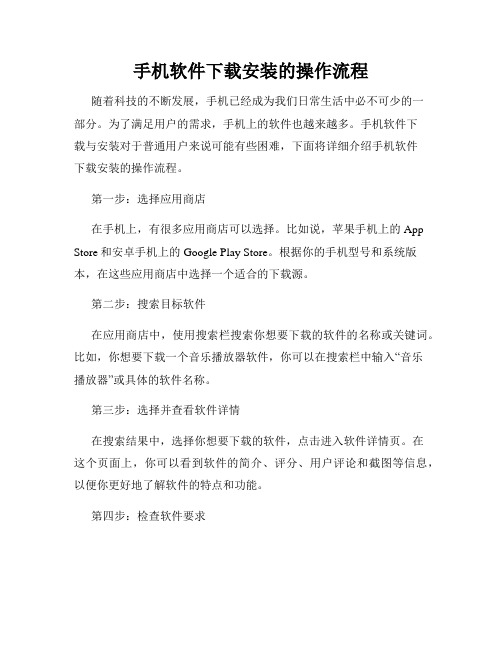
手机软件下载安装的操作流程随着科技的不断发展,手机已经成为我们日常生活中必不可少的一部分。
为了满足用户的需求,手机上的软件也越来越多。
手机软件下载与安装对于普通用户来说可能有些困难,下面将详细介绍手机软件下载安装的操作流程。
第一步:选择应用商店在手机上,有很多应用商店可以选择。
比如说,苹果手机上的App Store和安卓手机上的Google Play Store。
根据你的手机型号和系统版本,在这些应用商店中选择一个适合的下载源。
第二步:搜索目标软件在应用商店中,使用搜索栏搜索你想要下载的软件的名称或关键词。
比如,你想要下载一个音乐播放器软件,你可以在搜索栏中输入“音乐播放器”或具体的软件名称。
第三步:选择并查看软件详情在搜索结果中,选择你想要下载的软件,点击进入软件详情页。
在这个页面上,你可以看到软件的简介、评分、用户评论和截图等信息,以便你更好地了解软件的特点和功能。
第四步:检查软件要求在软件详情页,你需要确保你的手机满足软件的要求。
一般来说,软件会要求一定的手机系统版本和硬件配置。
如果你的手机不满足要求,你将无法成功下载并安装该软件。
第五步:点击下载如果你确认自己的手机满足要求,就可以点击下载按钮开始下载软件。
在下载过程中,你需要保持手机连接稳定的网络,以提高下载速度和成功率。
下载时间取决于软件的大小和网络速度。
第六步:等待下载完成下载过程中,你需要耐心等待软件下载完成。
下载完成后,手机会自动开始安装软件。
第七步:授权与安装在开始安装软件之前,你可能需要授权手机访问一些必要的权限,比如相机、联系人等。
授权的内容将在安装过程中显示,并需要你点击同意。
这些权限通常与软件的功能相关。
第八步:完成安装一旦你同意授权,软件将开始安装。
安装过程可能需要一些时间,取决于软件的大小和你的手机性能。
安装完成后,你将能在手机桌面或应用列表中找到新安装的软件图标。
总结:通过以上八个步骤,你就可以成功下载并安装你想要的手机软件了。

iPhone手机软件NVMobile安装使用说明一、NVMobile的安装1.在IPhone上打开“”如下图所示:图12.点击“”后,在搜索栏输入“nvmobile”后,点击“”如下图所示:图23.显示如图3所示:图34.点击图3中的“”后,显示如图4所示,点击图4中的“”,出现如图5所示的画面,在图5中,输入您Apple账户的密码,然后点“”,出现如图6所示的画面:图4 图5图6注意:苹果ID用于苹果平台上购买下载软件,具有唯一性,为了用户自身的信息安全,建议不要私自透露ID信息,如果用户之前申请过ID却忘记密码,可以重新申请。
5.苹果ID注册步骤:方法一①:打开,点击,然后向下滑到底,在图7中,点击自己正在使用的帐号,就会弹出下图8,选择注消,(如果以前没用过帐号第一次注册,可跳过这一步);图7 图8②:随便在精品聚焦里选择一个免费的软件进入,点免费,再点安装,就会弹出下图9,选择创建新Apple ID;图9③:如图10,在store后面点击国家名可选择注册不同国家的帐号,这里我们选择中国,因为不必用信用卡。
然后选择下一步图10④:如图11、图12选择同意;图11 图12⑤:在下图13里面输入自己的邮箱地址,一定要输正确,不然收不到验证信息,填密码时一定要写上一位大写字母和一位小写字母。
其它框内可以乱意乱填,填好后点下一步。
图13⑥:这一步最关键。
如下图14,在信用卡选项中,选择[无]。
其它选项可以随便乱填了,只需注意一下邮编选项要填6位数,填完后点击下一步;图14⑦:如图15,现在你可以去自己的邮箱收激活验证邮件,完成账号激活。
图15方法二:可以在iTunes注册苹果ID,详细图文教程请看:/view/99e1ff2558fb770bf78a55b5.html6.图中的“”显示到“正在载入”,表明,nvmobile软件正在下载并进行自动安装,等图中的进程条显示“”满时,则安装成功,7.安装完成,手机界面显示nvmobile图标,如图16所示:图16二、如何使用nvmobile1、点击nvmobile图标,打开软件,界面如下图:①服务器:服务器域名或IP地址②端口:服务端软件HTTP端口号③用户名:服务端软件登录用户名,默认为1④密码:服务端软件登录密码,默认为1⑤铁通、长城等非电信网通用户需点击“使用转发服务”后方的钩,使用手机转发功能2、点击“登录”软件,如下图:3、点击通道号,进入监控界面,界面功能按键介绍如下:①“<<”、“>>”按钮分别为“上一通道”和“下一通道”②“+”,“-”按钮为调整图像质量③下方按键功能依次为:退出、通道选择、停止图像、帮助④双击监控画面全屏。

塞班系统软件安装方法请先在手机里做如下设置:1:安装软件时提示不兼容的话,请做如下操作:设置--手机设置--应用程序--程序管理--“软件安装”可以选择 "仅限已注册的程序/全部",选择 "全部",在线证书检查:"必须通过检查/开/关",选择 "关".2:若安装程序时手机提示“设备会出现严重问题”:不必理会,继续安装。
安装软件或游戏可以通过六种方法安装:在软件安装前先具备几个条件:一是传送软件到手机上的几个设备,如:已经安装好驱动的数据线及PC套件),蓝牙适配器或读卡器等。
二是已经下载到PC上的S60安装软件,说到安装软件,和第五版S60系列机器程序文件通常有sis、jar。
两者相当于pc里的setup.exe,只要在手机自带的文件管理里直接开启即可安装。
另外,尽量把程序安装在存储卡上,保持较大的机器空间对提高机器的稳定性有好处。
(1).用数据线配合PC套件安装:连接好数据线,打开PC套件,选择界面里的安装软件,或直接传送文件到手机里,然后再安装就可以了。
(2).直接用数据线复制软件到手机存储安装(推荐):用数据线连接手机和电脑,并在手机提示选择连接方式时选择“大容量存储模式”(第一次连接电脑将自动安装驱动程序,无须安装PC套件),然后从PC上传送SIS的安装文件到手机上,放在存储卡的任意文件夹里(可以自己新建一个),然后断开电脑连接,用手机的文件管理找到自己复制进去的软件,点击安装。
(3).通过蓝牙适配器安装:连接好蓝牙适配器,搜索到PC或手机,从PC上传送SIS的安装文件到手机上,在消息里打开就可以直接安装了,安装完毕后将消息里的蓝牙消息就可以删除了;(4).通过读卡器安装:关机后取出存储卡,如果你的读卡器不能直接读取存储卡,就加上适配器使用,将安装的SIS文件复制到存储卡上,然后装进手机,在应用程序--文件管理--方向键向右,在里面找到刚才传的SIS安装文件,直接打开就可以自动安装了;安装后也你可以考虑是否删除存储卡里复制过来的原始安装文件来节约存储卡空间。


Iphone
手机手机软件软件APlayer 安装安装使用使用使用说明说明
一、 Aplayer 的安装 1.在iPhone 上打开 “”如下图所示:
图1
2.点击“”后,在搜索栏输入“aplayer ”后,点击“”如下图所示:
图2
3.显示如图3所示:
图3
4.点击图3中的“”后,显示如图4所示,点击图4中的“”,出现如图5所示的画面,在图5中,输入您Apple账户的密码,然后点“”,出现如图6所示的画面:
图4 图5
图6
5.图6中的“”显示到“”,表明,Aplayer软件正在下载并进行自
动安装,等“”中的进程条显示“”满时,则安装成功,
6.安装完成,手机界面显示APlayer图标,如图7所示:
图7
二、如何使用APlayer
1、点击Aplayer图标,打开软件,界面功能按键介绍如下:
①云台方向控制键(上下左右)
②云台镜头控制(区域放大+,区域缩小-),(聚焦增大+,聚焦减小-),(光圈大+,
光圈减小-_).
③监控通道选择.
④从左到右的按钮功能:暂停、快照、全屏模式、下一组监控选择和监
控连接设置.
⑤退出,手机中间按键
2、监控点设置,跟Sybian和Windows的设置方法一样,这里不再赘述。
①监控点IP地址.
②映射端口.
③用户名
④密码。

手机应用软件安装教程现如今,手机已经成为我们生活中不可或缺的一部分。
而手机上的应用软件更是我们日常生活中的重要工具之一。
本文将为大家介绍手机应用软件的安装教程,帮助大家轻松地安装和使用各类应用软件。
一、应用商店的选择在安装手机应用软件之前,首先需要选择一个可信赖的应用商店。
目前市面上有许多应用商店可供选择,如苹果的App Store、安卓的Google Play等。
这些应用商店在应用的审核、安全性等方面都有一定的保障,选择其中之一即可。
二、打开应用商店打开选择好的应用商店,进入主界面。
根据各个应用商店的界面布局不同,可能需要在主页或者底部的导航栏中找到“应用”或者“App”选项。
三、搜索要安装的应用软件在应用商店的搜索栏中,输入你想要安装的应用软件的名称。
通常情况下,应用商店会根据你输入的关键词自动匹配相关应用并显示在搜索结果中。
在搜索结果中找到你需要的应用软件。
四、进入应用详情页点击搜索结果中的目标应用软件,进入相关的应用详情页。
在详情页中,你可以查看应用软件的介绍、评分、评论等详细信息,以便判断应用软件是否符合你的需求。
五、安装应用软件在应用详情页中,找到“安装”或者“下载”按钮,点击开始安装应用软件。
根据应用商店的不同,可能需要接受应用的相关权限要求。
确保你同意应用所需权限之后,等待应用软件的下载和安装完成。
六、打开应用软件应用软件安装完成后,会在手机的应用列表或者桌面上生成相应的应用图标。
在应用列表或者桌面上找到该应用软件的图标,点击即可打开应用软件。
七、设置应用软件在第一次打开应用软件时,通常会需要进行一些基本的设置,如登录账号、授权许可等。
根据应用软件的不同,这些设置可能因应用而异。
根据应用软件的提示,完成相关的设置即可开始使用应用。
八、更新应用软件为了保证应用软件的正常运行和功能的完善,应用商店会不定期地发布应用软件更新。
当应用软件有新版本时,应用商店会在相应应用的详情页中提供更新选项。
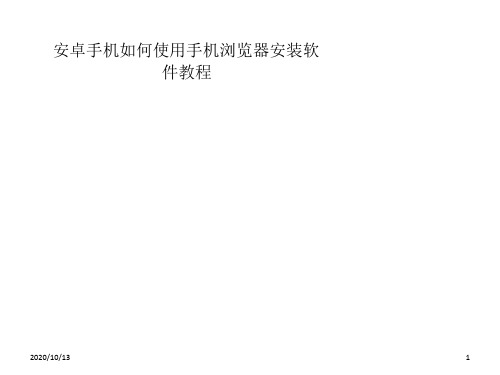
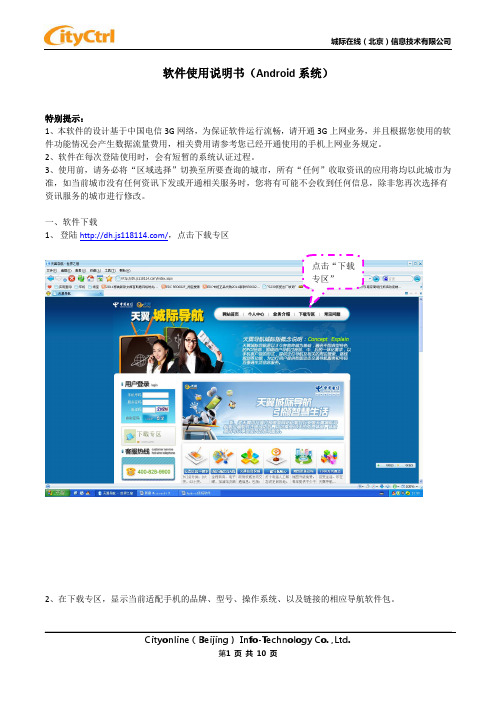
软件使用说明书(Android系统)特别提示:1、本软件的设计基于中国电信3G网络,为保证软件运行流畅,请开通3G上网业务,并且根据您使用的软件功能情况会产生数据流量费用,相关费用请参考您已经开通使用的手机上网业务规定。
2、软件在每次登陆使用时,会有短暂的系统认证过程。
3、使用前,请务必将“区域选择”切换至所要查询的城市,所有“任何”收取资讯的应用将均以此城市为准,如当前城市没有任何资讯下发或开通相关服务时,您将有可能不会收到任何信息,除非您再次选择有资讯服务的城市进行修改。
一、软件下载1、登陆/,点击下载专区2、在下载专区,显示当前适配手机的品牌、型号、操作系统、以及链接的相应导航软件包。
3、根据你的具体需求找准相应型号和系统,点击后面链接的安装包,选择存放路径,数据开始下载。
4、数据下载的速度取决于你使用的网络环境,“天翼城际导航5.16”包在1.45G左右。
二、软件的安装:1、软件解压。
右键点击“天翼城际导航5.16”下载包,选择“解压文件至当前文件夹”,解压文件为“天翼城际导航.apk”及“NaviCN”文件夹。
2、文件拷贝。
将解压文件“天翼城际导航.apk”及“NaviCN”文件夹,存储至T-flash卡或手机内存的“根目录”下(T-flash 卡存储容量应≥4G)。
3、拷贝完毕后将T卡插入手机,开机点击:系统菜单—文件管理—sdcard —天翼城际导航.apk。
点击”天翼城际导航.apk”,按照提示进行安装。
3、安装完成后,在“系统菜单”中可看到“天翼城际导航”的图标,在使用前请确认你的网络设置正常。
4、网络设置:点击”设置—无线和网络设置—移动网络”。
打开数据连接,将网络接入设置为”中国电信互联网设置CTNET ”。
5、安装并设置网络连接后,点击桌面”城际导航”图标,即开始3.0应用部门的安装。
点击天翼城际导航图标,出现“用户使用协议”,点击“同意”后,出现网络选择界面,选择“中国电信”。
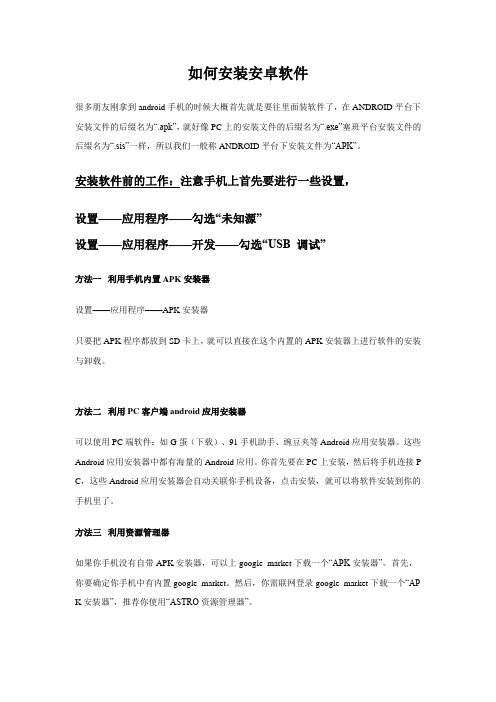
如何安装安卓软件很多朋友刚拿到android手机的时候大概首先就是要往里面装软件了,在ANDROID平台下安装文件的后缀名为“.apk”,就好像PC上的安装文件的后缀名为“.exe”塞班平台安装文件的后缀名为“.sis”一样,所以我们一般称ANDROID平台下安装文件为“APK”。
安装软件前的工作:注意手机上首先要进行一些设置,设置——应用程序——勾选“未知源”设置——应用程序——开发——勾选“USB 调试”方法一利用手机内置APK安装器设置——应用程序——APK安装器只要把APK程序都放到SD卡上,就可以直接在这个内置的APK安装器上进行软件的安装与卸载。
方法二利用PC客户端android应用安装器可以使用PC端软件:如G蛋(下载)、91手机助手、豌豆夹等Android应用安装器。
这些Android应用安装器中都有海量的Android应用。
你首先要在PC上安装,然后将手机连接P C,这些Android应用安装器会自动关联你手机设备,点击安装,就可以将软件安装到你的手机里了。
方法三利用资源管理器如果你手机没有自带APK安装器,可以上google market下载一个“APK安装器”。
首先,你要确定你手机中有内置google market。
然后,你需联网登录google market下载一个“AP K安装器”,推荐你使用“ASTRO资源管理器”。
之后你要安装新软件,可以把需要安装的文件拷贝到SD 卡里,使用“ASTRO资源管理器”进行软件的安装。
下面详细介绍下通过91手机助手来安装安卓软件的方法:Android系统手机软件安装图文详细教程1、安装91手机助手:下载91手机助手,下载完成后双击图标并根据提示进行安装。
2、连接识别手机:用数据线将手机和计算机相连接,打开91手机助手,此时计算机屏幕会提示安装守护程序,点击下一步进行安装。
安装完成之后手机助手就会识别到手机。
3、安装软件:双击下载的后缀名为.apk的文件,计算机屏幕会弹出对话框,点击安装软件即开始安装到手机上,软件安装完成之后对话框会提示安装成功并倒数5秒自动关闭。

如何在Android系统手机上安装软件的三种方法很多朋友初用安卓手机,可能都会比较陌生。
下面就介绍一下如何在安卓系统上安装软件。
在Android平台上安装文件的后缀名一般为“.apk”(如果你下载的软件是rar或者zip的话请解压之后再安装),和WM平台上的安装文件的后缀名“.exe”或者S60平台上的安装文件的后缀名“.sis或.sisx”相似。
所以只要看到“.apk”结尾的文件就肯定是安装文件了。
在安装软件之前我们首先要对手机进行一系列的设置。
在手机程序菜单中点“设置”进入,然后点击“应用程序”选项,在打开菜单中将“未知源”选项勾选中。
然后进入“开发”子选项,勾选“USB 调试”选项。
这样就完成了手机的设置。
完成如上准备工作后就可以进行软件的安装工作了。
常用的安装方法一共有三种,下面我依次来为大家讲解。
方法一使用Android系统的手机最简单的软件安装方法是进入件Market或者也叫电子市场(如果提示需要设置Gmail的话请参看链接)中下载安装。
使用非常简单,只需用手指拖出程序菜单,点击Market(或者叫电子市场)图标进入该程序。
然后在搜索框(search)中填写你需要的软件名称搜索即可,或者在软件分类和推荐软件列表中找到你要安装的软件点击下载安装即可,如果是免费软件会显示为“Free”,如果是收费软件的话会提示软件的费用为“$xx”。
利用Market下载和安装都非常方便,但是此方法的缺点是非常浪费流量(就算软件是免费的,但是网络流量还是要收费的哦!),所以此法只推荐在连接Wifi(如果你Wifi不会设置的话,可以参看该链接)的情况下使用。
另外如果你想安装收费软件,但是又不想花钱那么你可以按照下边的方法安装你在论坛或网站下载的以“.apk”为后缀名的破解版软件。
方法二如果你的手机所刷的固件是安卓自制的固件话,那么你的的手机中可能已经集成了“APK安装器”,你只需要把要安装的文件用读卡器拷贝到内存卡中。

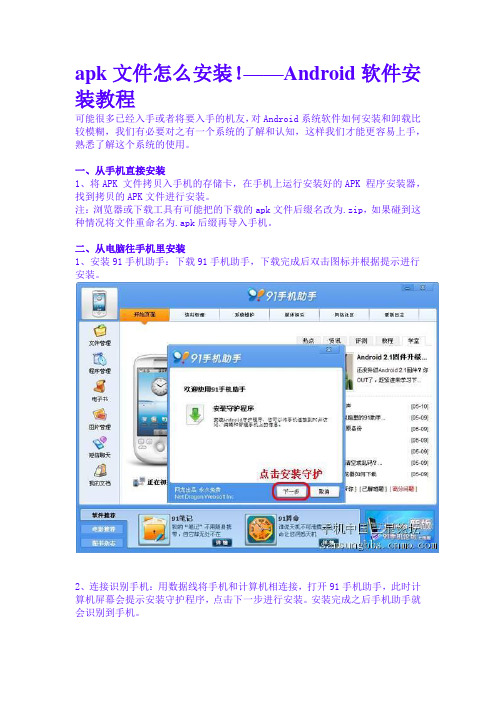
apk文件怎么安装!——Android软件安装教程可能很多已经入手或者将要入手的机友,对Android系统软件如何安装和卸载比较模糊,我们有必要对之有一个系统的了解和认知,这样我们才能更容易上手,熟悉了解这个系统的使用。
一、从手机直接安装1、将APK 文件拷贝入手机的存储卡,在手机上运行安装好的APK 程序安装器,找到拷贝的APK文件进行安装。
注:浏览器或下载工具有可能把的下载的apk文件后缀名改为.zip,如果碰到这种情况将文件重命名为.apk后缀再导入手机。
二、从电脑往手机里安装1、安装91手机助手:下载91手机助手,下载完成后双击图标并根据提示进行安装。
2、连接识别手机:用数据线将手机和计算机相连接,打开91手机助手,此时计算机屏幕会提示安装守护程序,点击下一步进行安装。
安装完成之后手机助手就会识别到手机。
3、安装软件:双击下载的后缀名为.apk的文件,计算机屏幕会弹出对话框,点击安装软件即开始安装到手机上,软件安装完成之后对话框会提示安装成功并倒数5秒自动关闭。
提示:浏览器或下载工具有可能把的下载的文件后缀名为.zip,如果碰到这种情况将文件重命名为.apk后缀即可。
4、运行软件:进入手机程序菜单,找到安装的软件点击即可运行该软件三、删除程序有几种办法:1、使用 91手机助手,原理同安装软件。
2、在设置——应用程序——管理应用程序中操作。
3、使用第三方的强力程序管理程序进行删除。
Android手机系统平台如何安装APK文件?很多朋友刚拿到android手机的时候大概首先就是要往里面装软件了,在android手机平台下安装文件的后缀名为“.apk”,就好像PC上的安装文件的后缀名为“.exe”塞班平台安装文件的后缀名为“.sis”一样,所以我们一般称ANDROID平台下安装文件为“APK”。
手机上首先要进行一些设置,设置——应用程序——勾选“未知源”设置——应用程序——开发——勾选“USB 调试”方法一运用APK安装器,就是将APK文件安装到手机上的一个PC端软件,我们首先需要下载一个USB驱动,在PC上安装好“APK安装器”,这个软件会自动关联你的APK程序,只要双击一下APK程序就可以自动安装到你的手机里了。
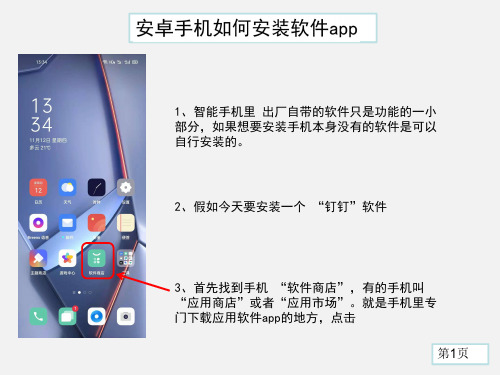

安卓手机安装软件的方法有多种,比较常用的就是直接在手机上下载与安装应用,还有的就是讲安卓手机连接电脑,然后安装安卓系统电脑端辅助软件,如豌豆荚、91手机助手以及360手机助手等等软件在电脑上为手机安装应用。
以下一起详细介绍下吧。
一、手机上直接下载安装软件由于手机上直接下载软件需要不少流量,因此我们一般建议使用Wifi无线网络朋友推荐此种方式,如果您的智能手机为有限的流量包月的话,不建议直接下载安装软件,因此比较耗流量。
安卓系统直接在手机安装软件也很简单,方法可以这样,先打开百度网页(),然后输入“手机应用”之后即可找到很多手机应用软件下载网站,也可以直接在百度网页下面点击“应用”也可以进入百度提供的手机应用软件下载,如下图:进入百度手机应用进入百度手机应用后,里面即可找到大量的安卓应用软件,我们找到自己喜欢的下载即可,一般安卓系统下载的软件都是APK格式的,下载完了也会提示您是否安装软件,我们选择安装即可,也可以下载多个完了之后,在下载管理里面找到我们下载好的,找到点击即可安装,也非常简单。
二、使用豌豆荚或者91手机助手等辅助软件为安卓系统安装软件目前网上有很多手机辅助软件,此类辅助软件是在电脑上安装使用的,可以很方便在电脑中为手机安装各类软件与应用,同时还可以将手机数据等备份到电脑上,非常的实用,以下我们给大家介绍下如何使用豌豆荚为安卓系统手机安装软件。
1、首先在电脑上下载安装豌豆荚(下载地址百度搜索“豌豆荚”即可找到官网下载)2、下载完并在电脑上安装好了豌豆荚软件之后,我们再用USB数据线将手机与电脑连接起来。
3、以上就绪后,将手机连接电脑后,打开豌豆荚软件,该软件即可成功识别到您的手机,并连接上,连接好了我们即可在豌豆荚软件里面找到需要的安卓应用,然后点击安装,之后即可安装到安卓手机里面,非常简单,如下图:使用豌豆荚手机精灵安装应用相当简单通常目前安卓系统安装软件均是采用以上两种方法,当然也有人会在电脑上下载安装应用到手机内存卡,然后再在手机里面找到再安装,但是直接使用豌豆荚手机精灵或者手机助手等辅助软件,相对来说更轻松,对于第一种方法直接在安卓系统里面下载安装应用由于会涉及到手机流量问题,因此非Wifi免费无线上网的朋友建议采用第二种方法。
多普达手机软件安装详细步骤解读【教程】【新手必看】以下对于多普达的软件安装方法分文件格式做一介绍,希望不懂怎么安装手机软件的朋友们能够先耐心的看下此贴,如果问题仍不能得到解决再发问!不要总在论坛里发一些无用的月经贴!1、CAB格式“.cab”是PPC上使用的一种安装程序格式,类似PC上的.exe格式是一种安装包,在PPC上用于安装软件使用,在PC上是不可以使用的。
如果电脑上装了WinR AR解压缩软件,CAB文件看起来跟压缩的文件一样,所以要先看后缀名是什么,否则CAB文件解压后,得到的是一些setup.xml和带有001、002这种不能使用的文件的东西。
有些网友运行setup.xml提示安装不成功就是这个原因。
如何识别.rar文件和.cab文件:打开任一文件夹,点击“工具/文件夹选项/查看”,把“隐藏已知文件类型的扩展名”复选框不要钩选,即可看到文件的后缀。
安装过程中会出现安装确认与否提示和安装位置的选择,一般都装到SD 卡里。
安装完成后,如果CAB软件针对WM5以前版本会有相关提示,如果CAB软件在WM5下使用没有问题,只出现安装成功提示。
进开始\设置\系统\删除程序,可以在软件不需要的时候删除安装的程序。
2、EXE格式这种软件是最正规的软件,类似于电脑上的软件,跟大部分软件的安装方法近似。
1.通过ActiveSync联机2.找到安装(.exe)文件,然后运行这个exe可执行文件。
电脑就会提示你如何操作安装,然后会提示你按照手机的提示接着安装(基本上只要按“下一步”就OK了)。
3.安装的时候有一个询问框,问你是否要安装到默认的路径(默认路径是指主内存,一般安装在/Windows和/Program File文件夹中),如果你不想装到本来就很有限的RAM里,你可以选“否”,有些软件必须装在主内存,如一些系统管理软件,和一些输入法,在软件的说明中会告诉你,大部分软件都可以安装在存储卡中。
安装后,如果是在手机上,那程序就在\Storage\Program Files里面,如果是卡上,那就是\Storage Card\Program Files里面),在完成手机的操作后,在开始菜单里的就能找到该软件的快捷方式。
如果是游戏,就在游戏的文件夹里面。
这种安装方法的弊端是不能够移动。
要删除软件,可以通过“开始”--“设置”--“删除程序”进行操作。
2.1 手机同步电脑后,PC端直接安装的EXE格式程序。
PC端点击EXE格式程序后,自动运行安装,提示应用程序下载完成,到PPC端完成安装。
安装过程中会出现安装确认与否提示和安装位置的选择,一般都装到SD卡里。
安装完成后,CAB软件针对WM5以前的版本会有相关提示,在WM5或WM 6下使用则没有问题,只会出现安装成功的提示。
如果软件需要注册,会有相关注册信息表显示。
进开始\设置\系统\删除程序,可以在软件不需要的时候删除安装的程序。
进开始\程序中可以看到刚才安装程序的快捷方式,方便启动运行。
2.2 手机端直接安装的EXE格式文件,只需把文件拷贝到手机或者SD卡任意位置(方便管理的话,放入指定的程序目录),PPC端打开资源管理器运行EXE程序,根据提示安装。
(一般会在手机里面直接运行,类似于绿色软件的形式,同绿色软件一同介绍)3、绿色软件下载后是一个文件夹内有多个文件形式,并且其中有exe结尾的可执行文件,或者仅仅只有一个exe可执行文件,而这个可执行文件并不能在电脑上运行(如果在电脑上运行,会提示不是有效的应用程序)。
那么这就是所谓的绿色软件。
这类软件手机和电脑同步后,直接把文件拷贝到手机或者SD卡任意位置(方便管理的话,放入指定的程序目录),PPC端打开资源管理器直接运行即可。
一般都放在卡上----机子的空间比较珍贵。
这样可以保证手机运行的更为流畅!机子的程序是默认安装在\Storage\Program Files;卡呢?随便,你喜欢怎么放就怎么放,不过还是建议规范一点,也在卡上建立一个“Program Files”文件夹,把一些绿色软件都放在这里面。
下载完绿色软件后,连同文件夹,放在你自己喜欢的地方,比如卡上的Program Files里面,然后对着exe文件点右键,“创建快捷方式”,这样就会生成快捷方式(快捷方式的名字可以自己任意修改),把快捷方式的文件复制或者剪切到\Storage\windows\Start Menu,就可以通过手机的“开始”里面找到了(也许操作后需要重新启动机子才能看到),如果需要随机启动的程序呢?那就放到\Storage\windows\StartUp(请不要将有重新启动功能的那个软件的快捷方式放在这里,有网友由于搞错这样放,结果启动手机时就不断地重启,我自己还没其他方法,只能是将手机硬起解决,不知道其他网友有没有可行办法),快捷方式放在\Storage\windows\StartUp的程序,它就会随机启动了。
有一些绿色软件,如果你放在卡上,然后随机启动,会不能随机启动,有人也碰到过,这样的话,就放在机子上了,一般能够解决问题。
绿色软件的删除,可以直接删除程序所在文件夹就行了。
前提是一些软件有选项是随机启动的,你先要取消它,还有,在\Storage\windows\StartUp里面也删除其项目。
运行程序会出现安装提示,确认后继续安装,出现主程序画面,直接使用。
为了方便使用,建一个程序快捷方式放入windows\“开始”菜单\程序里(同步时在PC端直接建了拖到程序文件夹或者在PPC端点菜单\编辑\复制,然后去程序文件夹里点菜单\编辑\复制快捷方式,重命名),就可以直接点开始\程序,运行程序。
删除的话,直接把程序文件夹删除即可。
4、扩展名为hem的安装扩展名为hem的是手机主题文件,同CAB的安装是一样的,安装请参考“1. cab格式”,安装后你可以在“开始--设置--主屏幕”里修改主题。
这种安装方式可以在手机的“开始”--“设置”--“删除程序”管理。
5、扩展名为XML的安装XML 也是手机主题,不过是绿色版,直接将下载的XML文件连同图片文件(有些XML文件还附带图片文件)一起COPY到\Storage\Application Da ta\Home目录下,然后就可以在“开始--设置--主屏幕”里看到刚才放的主题了。
要删除其文件,直接进入\Storage\Application Data\Home删除相关文件即可。
6、扩展名为jad、jar的安装(因为我很少接触JAVA软件安装,还不太清楚,此从网上摘录)Java模拟器安装方法(详细安装方法参考“3.绿色软件”)手机与电脑连接,将JMM3文件夹复制到你的手机上。
对“JMM.EXE”点右键,创建快捷方式,(可将快捷方式更名为“Java模拟器”),复制或剪切此快捷方式到\Storage\windows\Start Menu\,在开始菜单中找到并运行,软件会自动关联jad和jar文件,关闭此软件,可能要用任务管理器将其关闭。
Java上的应用软件安装:将下载的Java上的应用软件(*.jad,*.jar)复制到手机端\Storage\windo ws\Start Menu\ ,在开始菜单中找到并运行,软件会自动打开Java模拟器,并进行安装,等安装完毕后即可运行。
Windows Mobile (即PPC)软件安装说明:常见Windows Mobile软件主要安装有三种安装方法:首先确保您的电脑已经安装了ActiveSync,如果您还没有安装,可以下载附件【注意】这个是最新的4.5中文简体版!一定要将五个附件全部下载完成后同时解压到一个文件夹里才可以使用!也可以到网上用迅雷等搜到这个资源下载!然后,确保您的Windows Mobile已经与电脑已经建立连接。
第一种、直接安装就像我们给台式机安装软件一样,软件的文件夹或者单独文件都会出现setup.e xe或者install.exe的可执行文件,我们直接双击就可以。
按照系统一步步地提示,台式机内装载的activesync会自动弹出一个窗口,里面会出现三个选项,是,不是,取消,如果我们选择是,系统会自动把程序装在ppc的主内存中,如果您ppc内插有扩展卡您可以选择否,这样会出现一个列表让您选择是装在主内存还是存储卡上,选择存储卡会为您节省主机的内存。
第二种、拷贝并安装这种安装更为简单,有些Windows Mobile软件的后缀名不是.exe或者.zip或者.rar而是.cab,凡是以.cab为后缀的压缩文件我们就可以将其直接复制到Wi ndows Mobile中,在Windows Mobile上直接运行就可以完成安装,完成安装后软件就会自动地出现在程序中了。
小技巧:建议复制前把CAB文件的属性改为只读属性,这样在Windows Mobi le上安装后就CAB文件不会消失了,当然这个CAB文件最好放在存储卡上,便于下次安装,或者给您的朋友安装。
第三种、绿色软件安装这种安装软件方法是最为简单的,直接就是一个以.exe结尾的文件直接拷贝到Windows Mobile中,然后直接点击运行就行了。
那么如何分辨哪种是直接安装哪种是绿色安装程序呢?一般情况是这样的,我们在台式机上看到的Windows Mobile软件如果是可执行文件.exe结尾的能够在台式机上运行的一般都是直接安装程序,如果不行出现一个对话框,说不是有效的win32程序这个时候一般这个程序您就可以直接放到Windows Mobile中运行就行了。
在Windows Mo bile中找到您所拷进去的文件,直接点击系统自动开始运行。
小技巧:找到主程序exe文件,点住文件选择复制,然后找到\windows\“开始菜单”\程序目录,进入您想要存储的地方直接粘贴快捷方式就可以了。